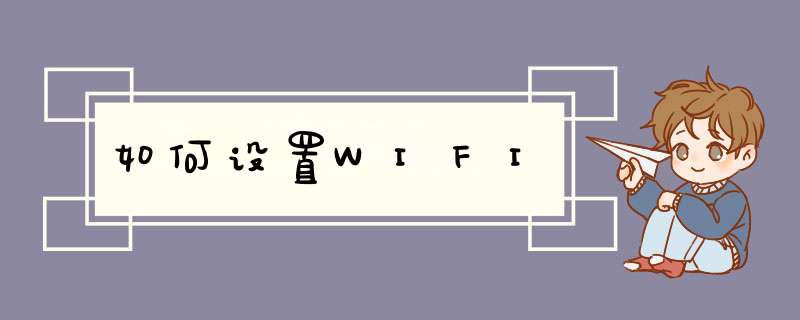
2、启动设备后,打开浏览器,在地址栏中输入192.168.1.1进入无线路由器设置界面。(如进不了请翻看路由器底部铭牌或者是路由器使用说明书,不同型号路由器设置的默认都不一样。)
3、设置界面出现一个登录路由器的帐号及密码,输入默认帐号和密码admin,也可以参考说明书;
4、登录成功之后选择设置向导的界面,默认情况下会自动d出;
5、选择设置向导之后会d出一个窗口说明,通过向导可以设置路由器的基本参数,直接点击下一步即可;
6、根据设置向导一步一步设置,选择上网方式,通常ADSL用户则选择第一项PPPoE,如果用的是其他的网络服务商则根据实际情况选择下面两项,如果不知道该怎么选择的话,直接选择第一项自动选择即可,方便新手 *** 作,选完点击下一步;
7、输入从网络服务商申请到的账号和密码,输入完成后直接下一步;
8、设置wifi密码,尽量字母数字组合比较复杂一点不容易被蹭网。
9、输入正确后会提示是否重启路由器,选择是确认重启路由器,重新启动路由器后即可正常上网。
1、把网线与路由器连接好,接通电源,在浏览器登陆路由器管理页面,登陆地址:192.168.1.1(路由器上有写明地址);如下图所示:
2、输入用户名和密码,路由器默认的用户名和密码一般都是admin,若是修改过的就用修改后的用户名和密码登录;如图所示:
3、第一次使用的话可以和设置向导一步步进行即可;如图所示:
4、也可以直接进行设置,点击【网络参数】---【WAN口设置】。
5、然后再输入上网账号和密码,然后保存即可,如图所示:
6、点击佐侧栏红色方框中的【无线网设置】---【基础设置】。
7、然后在基本设置界面里给无线网(wifi)设置名称,再点击保存,如图所示:
8、接下来点击【无线网设置】中的【无线安全设置】进行设置wifi密码。
9、在无线网络安全设置界面设置WiFi密码,再点击保存即可;如图所示:
10、在【配置选项】里,点击【局域网/DHCP设置】进行相应的设置。
11、如图中红色方框所示,DHCP服务器要开启,地址池也进行相应设置即可。
1、显示电脑桌面,点击【此电脑】。
2、打开【计算机】界面,选择【打开设置】。
3、在【Windows设置】中,点击【网络和Internet】。
4、在【设置】界面中,选择【WLAN】。
5、开启【WLAN】,然后点击【显示可用网络】。
6、在电脑屏幕的右下角区域,显示所有无线网络,点击需要登录的无线网络。系统d出该网络的信息,点击【连接】,若勾选【自动连接】,则下次就不用再次输入密码。
7、输入网络安全密钥,即无线网络密码。大概十秒左右,密码验证正确,无线网络连接成功。
欢迎分享,转载请注明来源:内存溢出

 微信扫一扫
微信扫一扫
 支付宝扫一扫
支付宝扫一扫
评论列表(0条)